Instrukcijos, kaip nustatyti „Wi-Fi“ maršrutizatorių TP-Link Archer A6

- 1902
- 493
- Mrs. Marcos Rippin
Instrukcijos, kaip nustatyti „Wi-Fi“ maršrutizatorių TP-Link Archer A6
Pirkti maršrutizatorių nėra sunku. Pasirinkite, taip, sunku. Bet tarkime, kad jūs perskaitėte mano straipsnį su patarimais, kaip pasirinkti „Wi-Fi“ maršrutizatorių namams ar butui, tada perskaitykite „TP-Link Archer A6“ apžvalgą ir pasirinkote šį maršrutizatorių. Puikus pasirinkimas! Bet jis vis tiek turi būti kažkaip sujungtas ir sukonfigūruotas. Dabar, mano „TP-Link Archer A6“ pavyzdyje, parodysiu, kaip viskas padaryti gerai. Rinkinyje yra nedidelis nustatymo vadovas, tačiau ten svarstomi tik pagrindiniai punktai ir atsakymai į populiariausius klausimus. Ir pabandysiu parodyti visą nustatymo procesą su nuotraukomis ir ekrano kopijomis.
Kaip ir bet kuris kitas maršrutizatorius, mūsų „TP-Link Archer A6“ pirmiausia turi būti prijungtas ir paruoštas nustatymui. Norėdami tai padaryti, turite prijungti maitinimo adapterį ir įtraukti jį į lizdą. Įjunkite maitinimo mygtuko įjungimą/išjungimą (jei jis išjungtas) ir prijunkite patį internetą prie interneto (dar žinomo kaip WAN) (taip pat WAN) (kabelis iš teikėjo, modemas). Tai turėtų pasirodyti maždaug taip:

Jei WAN indikatorius dega oranžine spalva - viskas gerai. Tiesiog maršrutizatoriaus internetas dar nėra sukonfigūruotas. Nekreipkite dėmesio. Turime prisijungti prie maršrutizatoriaus iš įrenginio, kad eitume į maršrutizatoriaus žiniatinklio sąsają ir nustatyti reikiamus parametrus. Geriausia naudoti kompiuterį arba nešiojamąjį kompiuterį. Prijungiant jį prie maršrutizatoriaus per tinklo laidą (pridedamas laidas).
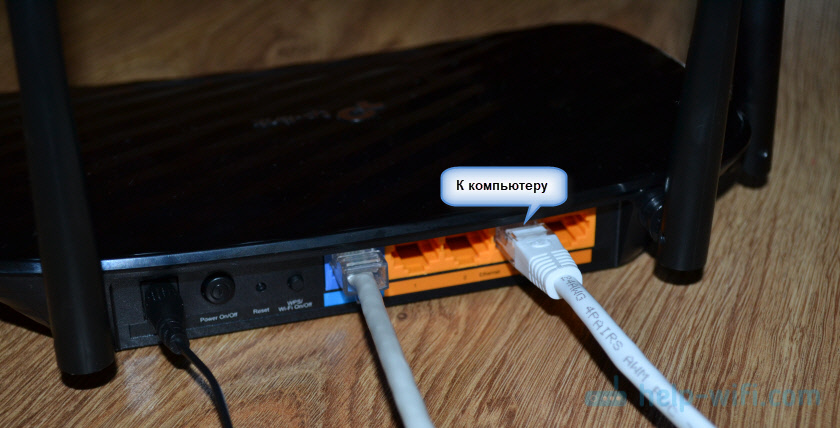
Jei norite sukonfigūruoti maršrutizatorių iš telefono, planšetinio kompiuterio ar nešiojamojo kompiuterio, galite prijungti tik per „Wi-Fi“, tuomet turite prisijungti prie „Wi-Fi“ tinklo „Archer A6“. Gamyklinį tinklo pavadinimą (SSID) ir slaptažodį („Wi-Fi“ slaptažodį) galite rasti maršrutizatoriaus apačioje.

Pasirinkite tinklą, kurio pavadinimas nurodytas maršrutizatoriuje, įveskite slaptažodį ir prijunkite.
Taip atsitinka, kad maršrutizatorius jau buvo sureguliuotas. Dėl to tinklo ar slaptažodžio pavadinimas galėtų būti pakeistas. Taip pat galėtų būti pakeistas maršrutizatoriaus prisijungimas ir slaptažodis bei kiti parametrai. Tokiu atveju turite iš naujo nustatyti nustatymus. Norėdami tai padaryti, su kažkuo aštriu, spustelėkite mygtuką RESET ir palaikykite paspaudimą maždaug 5 sekundes (kol maitinimo indikatorius pradės mirksėti). Po to laukiame, kol maršrutizatorius įkels. Mes prisijungiame prie jo naudodami kabelį arba per belaidį tinklą ir bandome pereiti prie žiniatinklio sąsajos.
„TP-Link Archer A6“ nustatymai
Jei ketinate sukonfigūruoti maršrutizatorių iš mobiliojo įrenginio, tada jums gali būti patogiau tai padaryti naudojant „TP-Link Tether“ programą.
Įrenginyje, kurį prijungėme prie „Archer A6“, turite paleisti naršyklę ir pereiti prie adreso: http: // 192.168.0.1 arba http: // tplinkwifi.Tinklas. Jei maršrutizatoriaus nustatymai neatidaromi, pamatykite šį ir šį straipsnį. Pirma.
„TP-Link Archer A6“ susitinka su mumis su pasiūlymu pakeisti administratoriaus slaptažodį. Daryk. Sugalvokite patikimą slaptažodį ir nurodykite jį du kartus. Užrašykite taip, kad nepamiršti. Šis slaptažodis apsaugos maršrutizatoriaus nustatymus (kitame bandyme atidaryti maršrutizatoriaus nustatymus pasirodys autorizacijos puslapis, kuriame šį slaptažodį reikia įvesti). Nepainiokite šio slaptažodžio su „Wi-Fi“ tinklo slaptažodžiu.
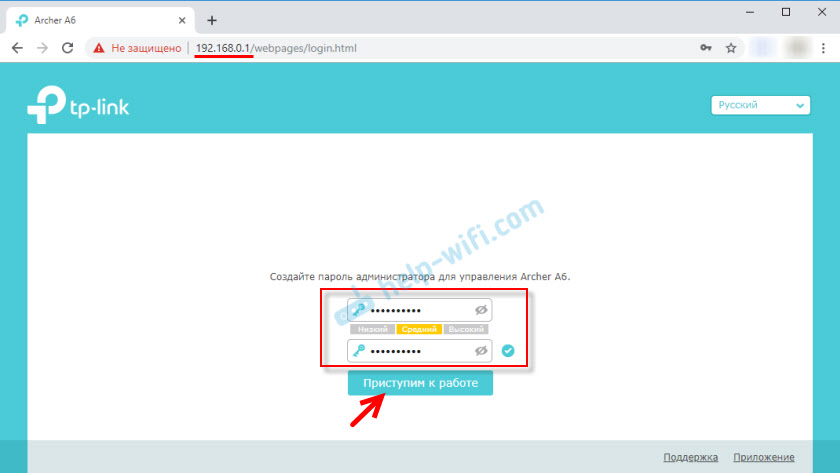
Jei reikia, galite pakeisti žiniatinklio sąsajos kalbą.
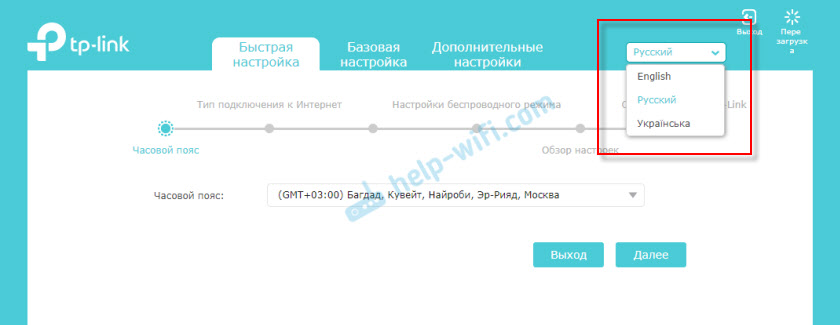
Pirmajame įėjime į žiniatinklio sąsają „Greiti nustatymai“ bus automatiškai paleisti. Jei reikia, galite pereiti prie pagrindinių ar papildomų nustatymų ir nustatyti reikiamus parametrus atskiruose skyriuose. Tačiau maršrutizatoriaus derinimas su greito nustatymo meistru yra labai paprastas. Pabandykime.
Nurodykite savo laiko juostą.
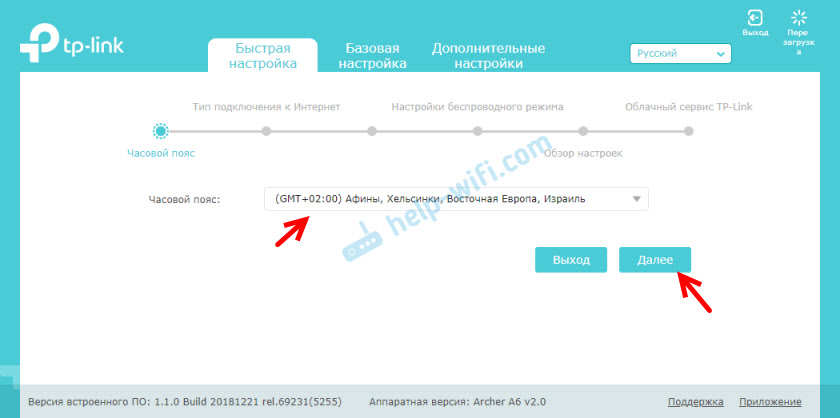
Norėdami rankiniu būdu nepristatyti visų interneto ryšio nustatymų, galite pabandyti rasti savo interneto teikėją iš anksto įdiegtuose nustatymuose ir spustelėkite „Kitas“. Priklausomai nuo ryšio tipo, gali tekti įvesti reikiamus parametrus. Paprastai tai yra vartotojo vardas, slaptažodis ir serverio adresas (PPTP ir L2TP). Juos teikia teikėjas.
Jei jūsų šaliai ir miestui nėra norimo teikėjo, įdiekite „Checkplace“ „Aš neradau tinkamų nustatymų“.
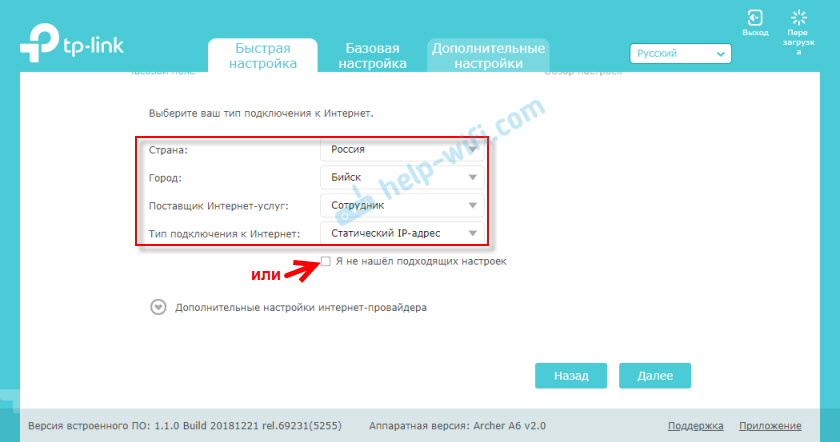
Tokiu atveju turite rankiniu būdu pasirinkti ryšio tipą. Jei nežinote, kokį ryšį naudoja jūsų teikėjas - nurodykite palaikymą.
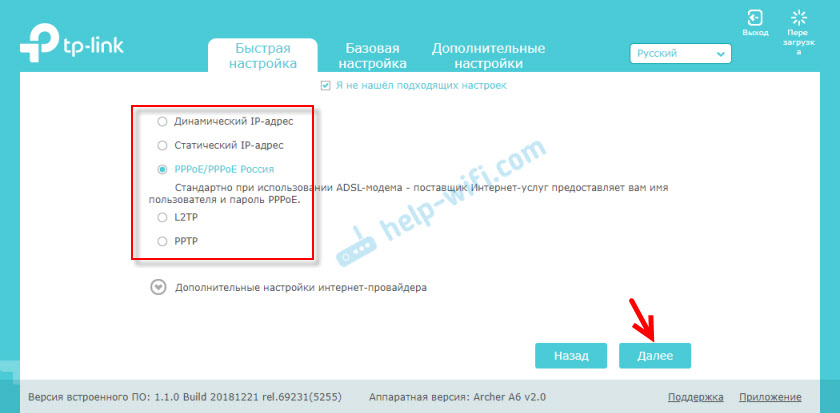
Jei „Dinaminis IP adresas“ - nereikės įvesti jokių papildomų parametrų. Jei PPOE, turite nurodyti vartotojo vardą ir slaptažodį. Ir PPTP ir L2TP taip pat serverio adresas. Leiskite man priminti, kad visą šią informaciją jums pateikia interneto paslaugų teikėjas.
Pvz.: PPPOE nustatymai.
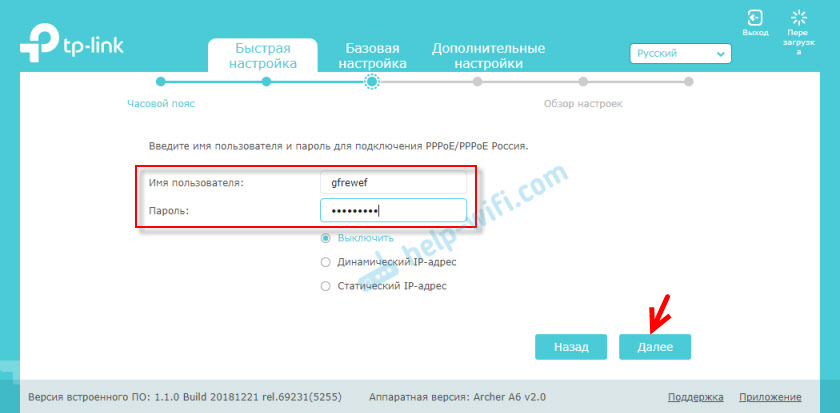
Belaidžio režimo nustatymai
Čia turite nustatyti „Wi-Fi“ nustatymus. Pakeiskite tinklo ir slaptažodžio pavadinimą (įdiekite patikimą slaptažodį, mažiausiai 8 simbolius). Atskirai tinklui 2 diapazone.4 GHz ir 5 GHz. Jei, pavyzdžiui, nereikia, kad maršrutizatorius paskirstytų tinklą 5 GHz diapazone, tada jį galima išjungti. Tiesiog išimkite žymimąjį laukelį šalia „Įgalinti belaidį transliavimą“.
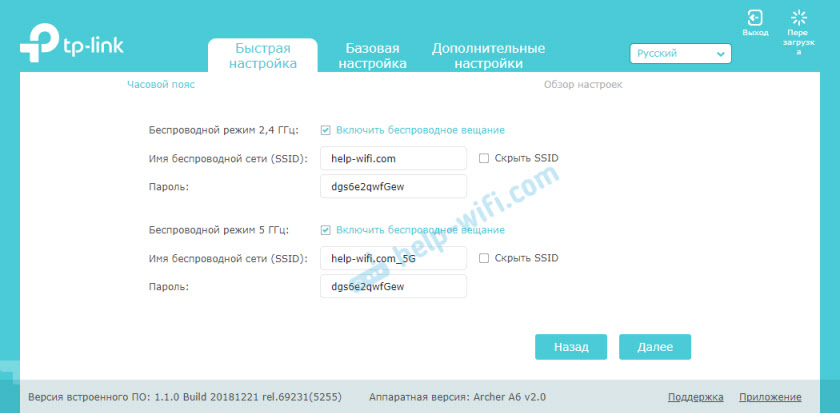
Mes tikriname visus nustatymus ir išsaugome juos.
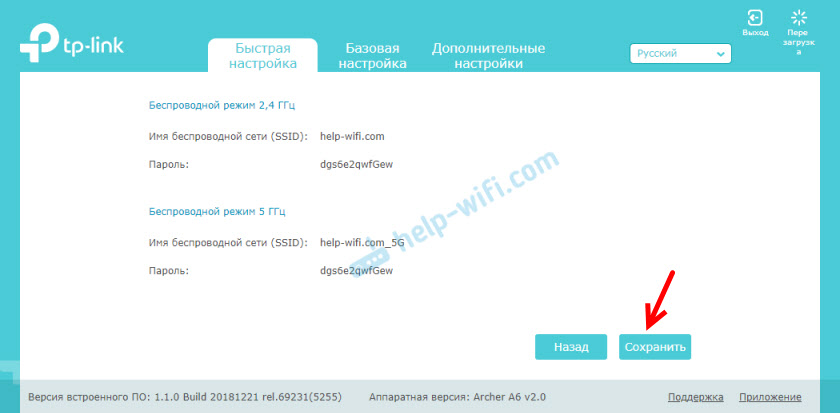
Išsaugojus parametrus, pasirodys šis pranešimas:

Jei prisijungėte ir nustatėte „Wi-Fi“, tada prisijunkite prie naujojo „Wi-Fi“ tinklo, nes mes pakeitėme jo pavadinimą ir slaptažodį. Po ryšio spustelėkite „Kitas“.
Maršrutizatorius dar kartą išsaugos nustatymus ir pasiūlys jums susieti maršrutizatorių prie TP-Link ID, nes „TP-Link Archer A6“ palaiko debesies funkcijas.
Pavyzdžiui, galite valdyti maršrutizatorių internetu. Per pririšimo programą. Daugiau apie nustatymą galite perskaityti „TP-Link“ nuotolinio valdymo pulte.
Jei norite praleisti šiuos nustatymus, spustelėkite mygtuką „Įveskite vėliau“.
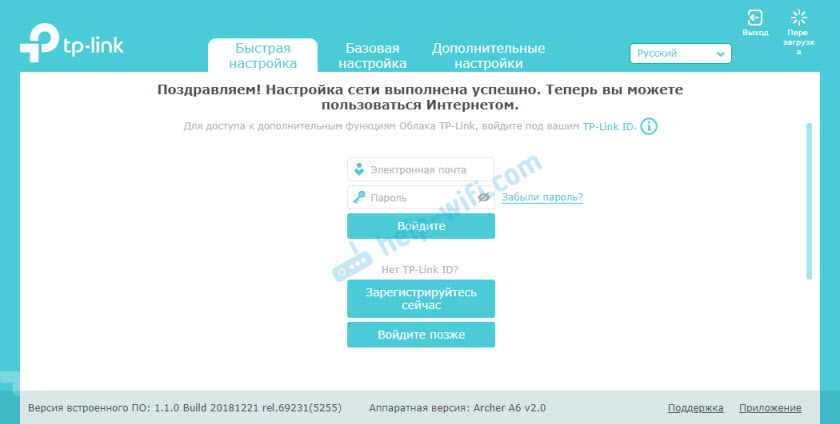
Pabaiga maršrutizatoriaus nustatymas.
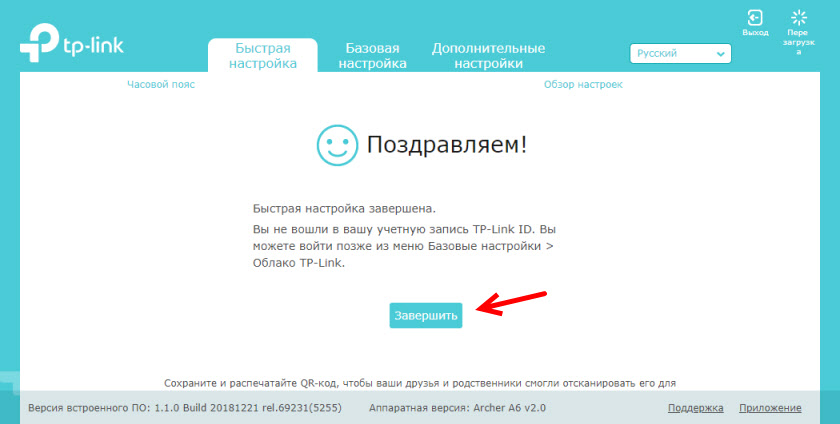
Pasirodys autorizacijos puslapis. Turime įvesti slaptažodį, kurį įdiegėme nustatymų pradžioje.
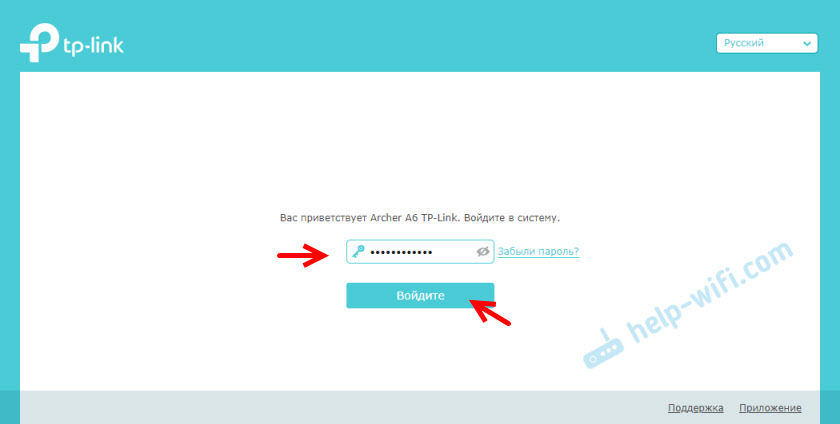
Atidarys puslapį „Tinklo diagrama“.
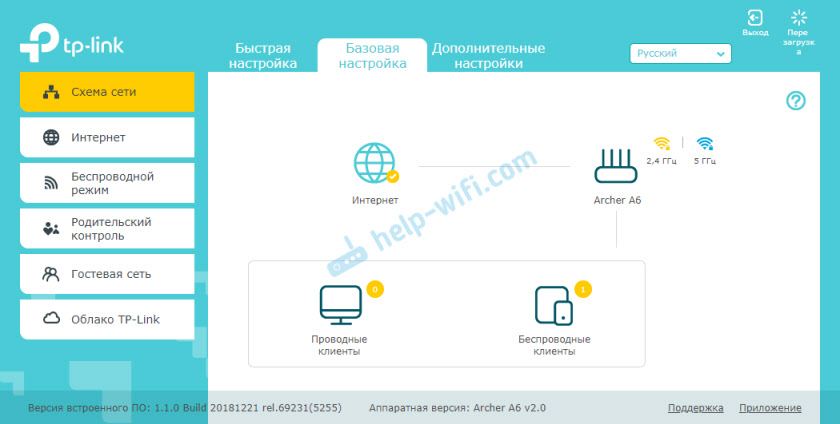
Galite pamatyti informaciją apie interneto ryšį, informaciją apie maršrutizatorių („Wi-Fi“ tinklą), laidinius ir belaidžius klientus. Tiesiog spustelėkite reikiamą elementą ir pažiūrėkite žemiau esančią informaciją.
Papildoma informacija
Jei jums reikia pakeisti kai kuriuos nustatymus, tai galite padaryti skirtuke „Base Settings“ arba „Papildomi nustatymai“. Pasirinkus norimą skyrių kairėje.
Pvz., Galite pakeisti interneto ryšio parametrus skyriuje „Tinklas“ - „Internetas“.
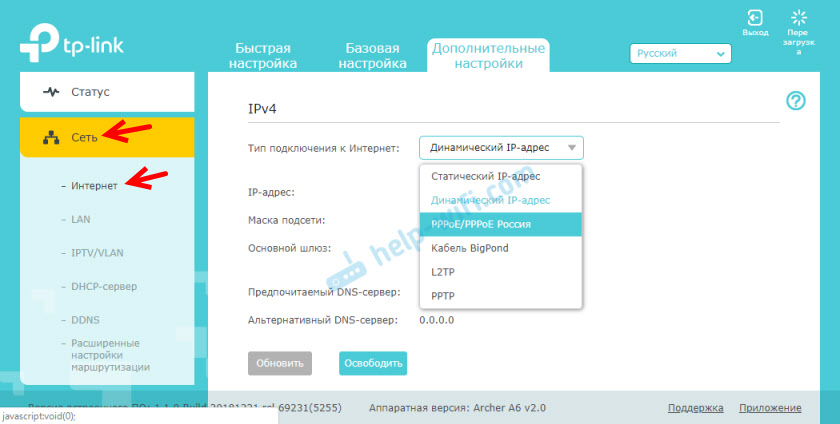
Ir „Wi-Fi“ nustatymus galima pakeisti skyriuje „Belaidis pagrindinis“ skyriuje.
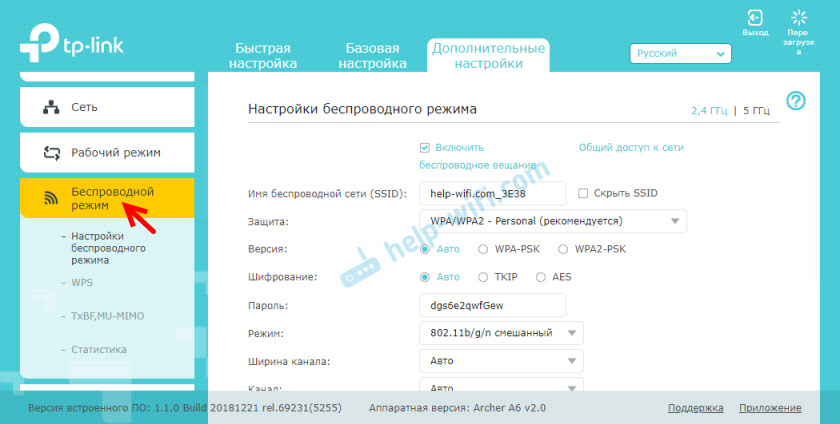
Jei reikia sukonfigūruoti bet kokias papildomas funkcijas, galite pamatyti instrukcijas skyriuje „TP-Link“. Pavyzdžiui, yra instrukcijos, kaip konfigūruoti IPTV.
Jei po to, kai internetas sukūrė maršrutizatorių, neveikia, o „Wan“ (interneto) indikatorius dega oranžine spalva, tada turite išsiaiškinti visus interneto ryšio parametrus ir pakeisti juos maršrutizatoriaus nustatymuose.
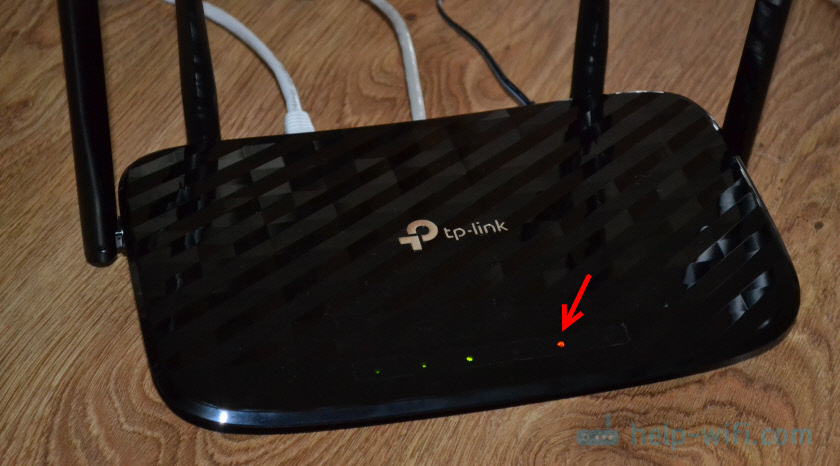
Apie šią problemą išsamiai kalbėjau straipsnyje, kodėl „TP-Link“ maršrutizatoriuje interneto indikatorius (WAN) dega oranžine spalva.
Jei turite informacijos apie kai kurias problemas, susijusias su „TP-Link Archer A6“, sprendimais ar naudinga informacija, kurios komentaruose nėra straipsnio rašymo. Čia taip pat galite užduoti klausimus apie šį maršrutizatorių ir palikti apžvalgas.
- « „TP -Link Archer A5“ - „Roauter“ apžvalga, charakteristikos, apžvalgos
- Kodėl „Zyxel Keenetic“ neveikia atnaujindamas programinę -aparatinę įrangą? »

